積層造形のコンポーネントを配置する
積層マシンを選択した積層セットアップがあることを確認します。
ヒント: 積層マシンで印刷を回避する必要がある特定の領域を定義する場合は、 [マシン定義] ダイアログの [プラットフォーム] ページで、 [プラットフォーム非ビルド ゾーン] 用の.3mfファイルをアップロードします。[製造] 作業スペースのツールバーで、 [積層] > [位置] > [整列]
 をクリックします。
をクリックします。[積層配置]ダイアログが開きます。
注: あるいは、セットアップの既存の配置を編集する場合は、ブラウザで [積層配置] ノードを右クリックして、 [編集] を選択します。![[積層配置]ノード](../images/example/am-browser-additive-arrange.png)
既定では、セットアップ内のすべてのコンポーネントが自動的に選択されます。ダイアログに、コンポーネントの一覧が表示されます。選択内容を変更する場合は、キャンバスでコンポーネントをクリックして、選択または選択解除します。
[配置タイプ] を選択して、選択したコンポーネントを積層マシンのビルド ボリューム内で配置する方法を決定します。次のいずれかを選択します。
2D 配置(実際の形状): ビルド プラットフォーム上の単一レイヤにコンポーネントを配置します。
3D 配置(境界ボックス): コンポーネントの外形寸法を使用して、すばやく大まかに配置します。
3D 配置(モンテカルロ): ランダム サンプリング アルゴリズムを使用して、ビルドの高さを最小限に抑える最適な配置を見つけます。
3D 配置(実際の形状): コンポーネントの実際の形状に基づいて配置を最適化し、より高い保圧密度を実現します。
注: 通常、保圧効率を最大化するには、 [3D 配置(実際の形状)] が推奨オプションです。
[配置タイプ] に [2D 配置(実際の形状)] 、 [3D 配置(境界ボックス)] 、または [3D 配置(実際の形状)] を選択した場合は、 [並べ替えタイプ] を選択して、すべてのコンポーネントが 1 つのセットアップに収まらない場合の優先度をコントロールします。次のいずれかを選択します。
- 優先度: 配置する各コンポーネントの優先度を個別に指定します。
- ボリューム: ボリュームに基づいて大きいものから小さいものへと、コンポーネントが自動的に並べ替えられます。
- 手動: コンポーネントを配置する正確な順序を指定します。コンポーネント テーブルで上から下に並べ替えます。
[配置タイプ] に [2D 配置(実際の形状)] 、 [3D 配置(境界ボックス)] 、または [3D 配置(実際の形状)] を選択した場合は、 [配置] オプションを選択します。
[中央] は、最初のコンポーネントをビルド プラットフォームの中央に配置し、後続のコンポーネントはその周囲に円形に配置します。
[左下隅] は、最初のコンポーネントをビルド ボリュームの左下隅付近に配置し、後続のコンポーネントは X 軸、Y 軸、最後に Z 軸の順に配置します。
[並べ替えタイプ] に [優先度] を選択した場合は、コンポーネント テーブルで、各コンポーネントの [優先度] のレベルを設定します。優先度が高いものが優先されます。
(省略可能) [2D 配置(実際の形状)] または [3D 配置(実際の形状)] で [整列タイプ] を選択した場合は、次のようになります。
[コピーを作成] グループで、 [グローバル数量] の乗数を入力します。
ヒント: コンポーネント テーブルの [数量] 列で、個々のコンポーネントに対してこのグローバル設定をオーバーライドすることができます。(オプション)配置プロセス中にコンポーネントを回転させて保圧効率を向上させるには、 [回転] チェックボックスをオンにして、 [グローバル X 回転] 、 [グローバル Y 回転] 、 [グローバル Z 回転] のオプションを選択します。
ヒント: コンポーネント テーブルの [回転] 列で、個々のコンポーネントに対してこのグローバル設定をオーバーライドすることができます。
[整列タイプ] [3D 整列(モンテ カルロ)] を選択した場合は、 [高度な設定] グループで次のようにします。
[パフォーマンス] スライダを移動して、配置プロセスで速度と精度のどちらを優先するかを選択します。
[初期回転] オプションを選択して、配置プロセスが開始する前にコンポーネントがどのように回転するかを決定します。
(省略可能)コンポーネントを現在の位置に基づいて整列するには、 [現在の位置から整列を開始] チェックボックスをオンにします。
選択されていないコンポーネントの処理方法を選択します。次のいずれかを選択します。
[位置をロック] では、現在の位置が保持されます。選択されていないコンポーネントがマシンのビルド ボリューム内にある場合、選択したコンポーネントはその周囲に配置されます。
[ビルド ボリュームの外側に移動] では、選択したコンポーネントを配置する前にビルド ボリュームから削除します。
(省略可能) [間隔] タブで、次のとおり設定を調整します。
- [プラットフォームのクリアランス] を入力して、コンポーネントの下部からビルド プラットフォームまでの距離を設定します。
- [フレームの幅] を入力して、配置の境界からビルド ボリュームの端までの距離を設定します。
- [天井のクリアランス] を入力して、コンポーネントの上部からビルド プラットフォームの上部までの距離を設定します。
- [オブジェクト間隔] を入力して、コンポーネント間の最小距離を設定します。
- [ボクセル サイズ] を入力して、間隔の計算に使用される最小単位(ボクセル)を設定します。ボクセル サイズを小さくすると、間隔がより正確になります。
[OK] をクリックします。
注: この配置には数分かかることがあります。時間の長さは、コンポーネントの数と使用している配置のタイプによって異なります。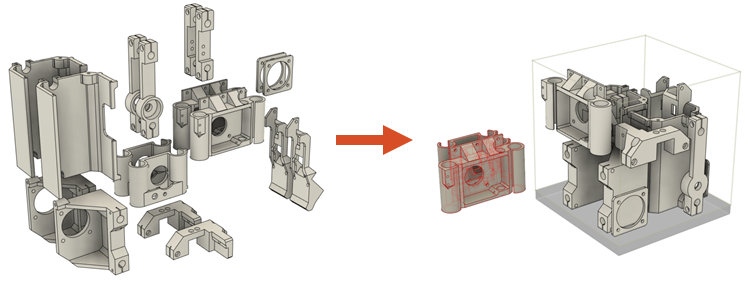
3D 配置(実際の形状)を使用して配置されたコンポーネントの例。